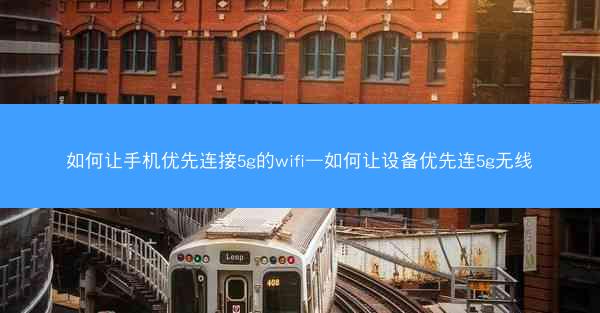在数字化时代,手机和笔记本电脑已经成为我们生活中不可或缺的伙伴。而蓝牙技术,作为无线连接的重要手段,使得这两大设备之间的协作变得轻松便捷。小编将为您详细解析如何将手机和笔记本电脑通过蓝牙连接,实现数据共享和设备同步,让您的办公和娱乐体验更加无缝。
一、准备工作:确保设备支持蓝牙功能
在开始连接之前,首先要确认您的手机和笔记本电脑都支持蓝牙功能。大多数现代设备都内置了蓝牙模块,但为了确保兼容性,您可以在设备的设置中查看蓝牙是否开启。
- 查看手机蓝牙设置:进入手机的设置菜单,找到蓝牙选项,确保它处于开启状态。
- 查看笔记本电脑蓝牙设置:在笔记本电脑的控制面板中搜索蓝牙,确保蓝牙功能已启用。
二、配对过程:轻松连接手机和笔记本电脑
一旦确认设备支持蓝牙,接下来就是配对过程。以下是详细的配对步骤:
- 在手机上操作:在手机的蓝牙设置中,找到添加设备或发现设备选项,然后选择您的笔记本电脑。
- 在笔记本电脑上操作:在笔记本电脑的蓝牙设置中,也会出现一个提示,要求您确认连接。点击接受或连接即可。
三、连接后注意事项:确保连接稳定
蓝牙连接成功后,为了确保连接的稳定性,以下是一些需要注意的事项:
- 保持设备距离:蓝牙信号的有效范围有限,因此在使用过程中,尽量保持手机和笔记本电脑之间的距离在10米以内。
- 避免干扰源:蓝牙信号容易受到其他无线设备的干扰,如Wi-Fi路由器、微波炉等,尽量将这些干扰源远离您的设备。
- 定期更新驱动程序:确保您的设备驱动程序是最新的,以获得最佳性能和稳定性。
四、数据共享:轻松传输文件和图片
蓝牙连接成功后,您可以通过以下方式轻松共享文件和图片:
- 发送文件:在手机上选择要发送的文件,然后选择蓝牙作为传输方式,选择您的笔记本电脑作为接收设备。
- 接收文件:在笔记本电脑上,您会收到一个通知,提示您接收文件。点击接收即可。
五、设备同步:同步联系人、日历等信息
除了文件共享,蓝牙连接还可以用于同步手机和笔记本电脑上的联系人、日历等信息:
- 同步联系人:在手机上选择蓝牙作为同步方式,选择您的笔记本电脑作为同步目标。
- 同步日历:同样,在手机上选择蓝牙作为同步方式,选择您的笔记本电脑作为同步目标。
六、断开连接:安全退出蓝牙连接
当您不再需要使用蓝牙连接时,应该正确断开连接,以保护您的隐私和数据安全:
- 在手机上操作:进入手机的蓝牙设置,找到您的笔记本电脑,点击断开连接。
- 在笔记本电脑上操作:在笔记本电脑的蓝牙设置中,找到您的手机,点击断开连接。
通过以上步骤,您就可以轻松地将手机和笔记本电脑通过蓝牙连接起来,实现设备之间的无缝协作。无论是在办公还是娱乐中,蓝牙连接都能为您的数字化生活带来便利。